Final Cut Pro เป็นโปรแกรมตัดต่อวิดีโอที่ครอบคลุมสำหรับผู้ใช้ Mac ช่วยให้คุณสามารถแก้ไขวิดีโอและเสียง ปรับระดับสีขั้นสูง และสร้างและแก้ไขคำบรรยายแบบปิด และอื่นๆ อย่างไรก็ตาม แอปนี้ออกแบบมาสำหรับผู้ใช้ Mac เท่านั้น ข่าวดีก็คือ มีซอฟต์แวร์ตัดต่อวิดีโอฟรีมากมายสำหรับ Windows ให้ใช้งานบน วิธีพลิกวิดีโอคลิปใน Final Cut Pro. ดังนั้น หากคุณกำลังมองหาซอฟต์แวร์ตัดต่อวิดีโอที่เทียบเท่า Final Cut Pro สำหรับพีซี Windows ของคุณ คุณมาถูกที่แล้ว
ส่วนที่ 1 วิธีแบบมืออาชีพในการพลิกวิดีโอใน Final Cut Pro
ไฟนอลคัทโปร
Final Cut Pro เป็นโปรแกรมที่เรียบง่ายอย่างเหลือเชื่อที่ให้คุณปรับแต่งวิดีโอของคุณได้อย่างสมบูรณ์ Final Cut Pro เป็นโปรแกรมเปลี่ยนเกมสำหรับการสร้าง จัดรูปแบบ และผลิตวิดีโอระดับมืออาชีพ นอกจากนี้ยังมอบคุณสมบัติการแก้ไขดิจิทัลที่ยอดเยี่ยมพร้อมการสนับสนุนดั้งเดิมสำหรับรูปแบบวิดีโอใด ๆ คุณสมบัติที่ใช้งานง่ายและประหยัดเวลาจะทำให้การแก้ไขปราศจากความเครียด
ขั้นตอนที่ 1เปิดตัว Final Cut Pro
บนคอมพิวเตอร์ Mac ของคุณ ให้เปิดซอฟต์แวร์ตัดต่อวิดีโอ Final Cut Pro นำทางไปยัง ไฟล์ > นำเข้า > สื่อที่จะนำเข้า ภาพลงในโปรแกรม คุณสามารถใช้ทางลัดได้โดยกด คำสั่ง + ฉัน บนแป้นพิมพ์ของคุณ เลือกวิดีโอที่คุณต้องการนำเข้าจากโฟลเดอร์แล้วคลิก นำเข้าที่เลือก ปุ่มที่มุมล่างขวา

ขั้นตอนที่ 2เข้าถึงตัวเลือกการแปลง
ถัดไป ให้ทำเครื่องหมายที่เมนูแบบเลื่อนลงที่มุมล่างซ้ายของโปรแกรมแสดง แล้วเลือก แปลง, หรือกด Shift + T บนแป้นพิมพ์คอมพิวเตอร์ของคุณ วิดีโอควรมีแฮนเดิลสีน้ำเงินในแต่ละมุม มันจะช่วยให้คุณเปลี่ยนขนาดของวิดีโอได้ คุณยังสามารถหมุนวิดีโอได้ด้วยการลากที่จับสีน้ำเงินตรงกลาง

ขั้นตอนที่ 3ปรับแต่งคลิปวิดีโอของคุณ
คลิกวิดีโอในไทม์ไลน์ เฉพาะคลิปที่ไฮไลต์เท่านั้นที่สามารถพลิกได้ ดังนั้นตรวจสอบให้แน่ใจว่าคุณเลือกคลิปที่ถูกต้อง หลังจากนั้นให้คลิกที่ สารวัตร ไอคอนเพื่อเปิดแผงที่คุณสามารถเข้าถึง แปลง ตัวเลือก.

ขั้นตอนที่ 4พลิกคลิปวิดีโอ
หากต้องการดูวิธีพลิกวิดีโอในแนวนอนใน Final Cut Pro ให้คลิกลูกศรเล็กๆ ถัดจาก มาตราส่วน ตัวเลือกแล้วคุณจะเห็น X และ Y ตัวเลือก. ใน X แถบด้านข้าง พิมพ์ -100 แล้วกด เข้า กุญแจ. หากคุณต้องการทำตรงกันข้าม ให้พิมพ์ -100 ในแถบด้านข้าง Y แล้วกด เข้า.

ขั้นตอนที่ 5ส่งออกวิดีโอที่พลิกแล้ว
หากต้องการส่งออกคลิปวิดีโอ ให้แตะ ส่งออก เมนูที่มุมบนขวาของอินเทอร์เฟซแล้วเลือก ไฟล์หลัก. ตั้งชื่อวิดีโอ เลือกการตั้งค่าวิดีโอที่ดีที่สุด แล้วส่งออกวิดีโอ เมื่อเสร็จแล้ว มันควรจะปรากฏในโฟลเดอร์วิดีโอที่คุณสามารถดูผลลัพธ์ของวิดีโอ

ส่วนที่ 2 ทางเลือก Final Cut Pro ที่ยอดเยี่ยมในการพลิกวิดีโอออนไลน์และออฟไลน์
1. ตัวแปลงวิดีโอ AVAide
AVAide Video Converter เป็นเครื่องมือที่ทรงพลังที่ทำงานได้ดีอย่างน่าทึ่งในการตัดต่อวิดีโอและแปลงวิดีโอเป็นรูปแบบต่างๆ เนื่องจากรองรับรูปแบบมากกว่า 300+ รูปแบบ มีการดาวน์โหลดมากกว่า 18 ล้านครั้งและผู้ใช้ที่พึงพอใจ 8 ล้านคนยืนยันถึงประสิทธิภาพของเครื่องมือ นอกจากนี้ยังจัดลำดับความสำคัญความเป็นส่วนตัวของผู้ใช้โดยใช้การเข้ารหัสขั้นสูงเพื่อปกป้องข้อมูลผู้ใช้ เครื่องมือแปลงนี้สนับสนุนคุณลักษณะการแก้ไขอื่นๆ เช่น การตัดต่อวิดีโอ คุณสามารถครอบตัด ตัดแต่ง เลื่อน พลิก และหมุนวิดีโอของคุณได้ ยิ่งไปกว่านั้นคุณสามารถ ย้อนกลับวิดีโอ กับมัน หากต้องการเรียนรู้เพิ่มเติมเกี่ยวกับ AVAide Video Converter และวิธีการทำงาน โปรดดูขั้นตอนเกี่ยวกับวิธีการพลิกวิดีโอในแนวนอนในทางเลือก Final Cut Pro
ขั้นตอนที่ 1ติดตั้งทางเลือก Final Cut Pro
ในการเริ่มต้น ให้คลิกปุ่มดาวน์โหลดด้านล่างเพื่อรับ AVide Video Converter. หลังจากดาวน์โหลดแอปแล้ว ให้ติดตั้งลงในคอมพิวเตอร์ของคุณและเปิดใช้

ทดลองใช้ฟรี สำหรับ Windows 7 หรือใหม่กว่า
 ดาวน์โหลดอย่างปลอดภัย
ดาวน์โหลดอย่างปลอดภัย
ทดลองใช้ฟรี สำหรับ Mac OS X 10.13 หรือใหม่กว่า
 ดาวน์โหลดอย่างปลอดภัย
ดาวน์โหลดอย่างปลอดภัยขั้นตอนที่ 2นำเข้าวิดีโอคลิป
ต่อไปให้คลิกที่ เพิ่มไฟล์ ปุ่มที่มุมซ้ายบนของอินเทอร์เฟซเพื่อเพิ่มวิดีโอของคุณ หรือคุณสามารถใช้ พลัส (+) เพื่อลากวิดีโอของคุณ
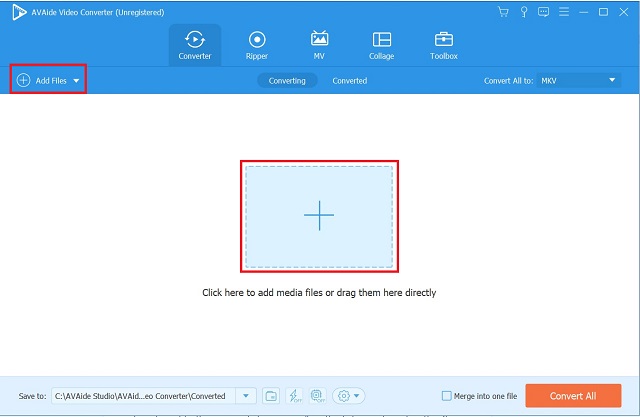
ขั้นตอนที่ 3เข้าสู่แผงแก้ไข
หลังจากที่คุณเพิ่มวิดีโอแล้ว ให้พลิกโดยไปที่ส่วนการแก้ไขของแอป เลือก แก้ไข ปุ่มที่มุมล่างซ้ายของภาพขนาดย่อของวิดีโอ
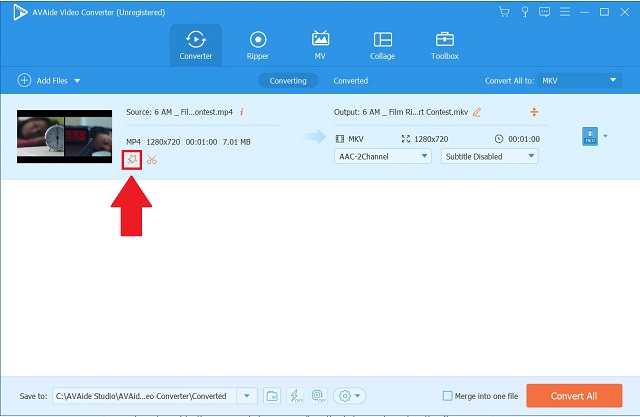
ขั้นตอนที่ 4พลิกคลิปวิดีโอ
จากนั้นเลือก พลิกแนวนอน หรือ Vertical Flip เพื่อปรับทิศทางวิดีโอใหม่ในลักษณะที่คุณต้องการ แล้วกด ตกลง ปุ่มเพื่อบันทึกการเปลี่ยนแปลง
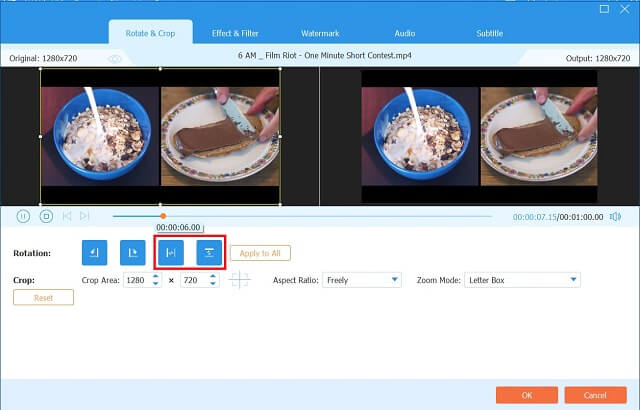
ขั้นตอนที่ 5ส่งออกวิดีโอที่พลิกแล้ว
หลังจากทำตามขั้นตอนก่อนหน้าแล้ว ให้กลับไปที่ ตัวแปลง แท็บและคลิก แปลงทั้งหมด ปุ่ม.
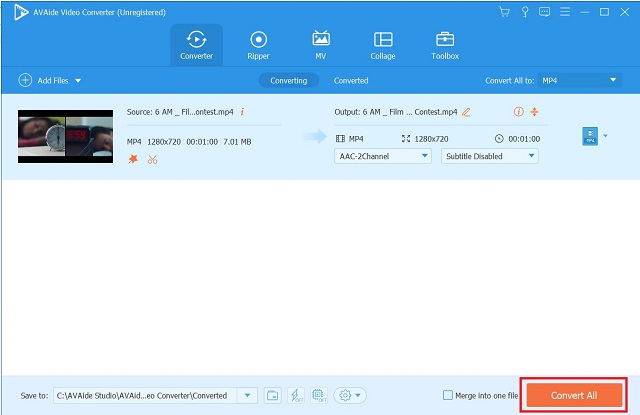
2. โปรแกรมแปลงวิดีโอ Freemake
Freemake Video Converter เป็นโปรแกรมแปลงวิดีโอพิเศษที่มีให้ดาวน์โหลดและใช้งานฟรี เข้ากันได้กับรูปแบบวิดีโอมากกว่า 250 รูปแบบ รวมทั้ง FLV, WMV, AVI, MP4, DVD และ MKV นอกจากนี้ยังมาพร้อมกับโปรแกรมตัดต่อวิดีโอพื้นฐานที่ช่วยให้หมุนวิดีโอจาก iPhone, PC หรือกล้องวิดีโอได้ง่ายขึ้น 90 หรือ 180 องศา นี่คือขั้นตอนเกี่ยวกับวิธีการที่คุณสามารถ พลิกวิดีโอใน Final Cut Pro โดยใช้ทางเลือกนี้
ขั้นตอนที่ 1ติดตั้งแอปพลิเคชั่น
ในการเริ่มต้น ให้ไปที่เว็บไซต์ทางการของ Freemake Video Converter ดาวน์โหลดและติดตั้งแอปพลิเคชันบนพีซีของคุณ
ขั้นตอนที่ 2เพิ่มไฟล์วิดีโอของคุณ
จากนั้น อัปโหลดไฟล์ต้นฉบับทั้งหมดจากที่จัดเก็บในเครื่องของคุณโดยคลิกที่ วีดีโอ ปุ่ม.

ขั้นตอนที่ 3ตั้งค่าการวางแนววิดีโอที่คุณต้องการ
คลิก กรรไกร ปุ่มทางด้านซ้ายของอินเทอร์เฟซ เมื่อคลิกปุ่มขากรรไกร คุณจะสังเกตเห็น a กรีนแอร์โรว์ ปุ่มที่มีพาดหัวข่าว หมุน. หากต้องการหมุนวิดีโอ 90° องศา ให้คลิกปุ่มนี้หนึ่งครั้งหรือสองครั้งเพื่อหมุน 180° องศา หลังจากนั้นให้คลิกที่ ตกลง ปุ่มเพื่อกลับไปยังอินเทอร์เฟซหลักของแอป

ขั้นตอนที่ 4เลือกรูปแบบวิดีโอ
ที่ด้านล่างของอินเทอร์เฟซ คลิกรูปแบบวิดีโอที่คุณต้องการ

ขั้นตอนที่ 5แปลงวิดีโอที่พลิกของคุณ
หากต้องการแปลงวิดีโออย่างถาวร ให้คลิกที่ แปลง ปุ่ม.

3. Fastreel
Fastreel เป็นอีกหนึ่งเครื่องมือพลิกวิดีโอออนไลน์ที่ยอดเยี่ยม โปรแกรมนี้ให้คุณอัพโหลดไฟล์ได้หลากหลายวิธี แทนที่จะอัปโหลดจากโฟลเดอร์ในคอมพิวเตอร์ของคุณ คุณสามารถลากและวางวิดีโอลงในอินเทอร์เฟซของเครื่องมือได้ อีกอันหนึ่งมาจากระบบคลาวด์ เนื่องจากเครื่องมือนี้รวม Dropbox ไว้ในชุดคุณลักษณะ ในแง่ของการช่วยสำหรับการเข้าถึง เครื่องมือนี้มีอินเทอร์เฟซผู้ใช้ที่ไม่ซับซ้อน คุณสามารถทำให้วิดีโอพลิกในแนวนอนหรือแนวตั้งได้ด้วยคลิกเดียว นอกจากนี้ การส่งออกและเล่นวิดีโอใช้เวลาเพียงสั้นๆ คุณสามารถทำตามขั้นตอนง่าย ๆ เหล่านี้เกี่ยวกับวิธีการ พลิกวิดีโอคลิปใน Final Cut Pro โดยใช้เครื่องมือที่เป็นประโยชน์อื่น ๆ นี้
ขั้นตอนที่ 1เยี่ยมชมเว็บไซต์อย่างเป็นทางการของ Fastreel
เข้าถึงเครื่องมือแก้ไขต่างๆ ของ Fastreel โดยไปที่เว็บไซต์และคลิกที่ ใช้เครื่องมือออนไลน์ ปุ่ม.

ขั้นตอนที่ 2ค้นหาตัวเลือกวิดีโอพลิก
ค้นหาตัวเลือกที่มีอยู่และค้นหา พลิกวิดีโอ ตัวเลือกภายใต้ เอฟเฟกต์ ส่วน.

ขั้นตอนที่ 3นำเข้าวิดีโอของคุณ
อัปโหลดวิดีโอโดยลากไฟล์ของคุณ หรือคลิก เพิ่มไฟล์ของคุณ และเลือกไฟล์วิดีโอจากโฟลเดอร์ในเครื่อง

ขั้นตอนที่ 4กำหนดตำแหน่ง
หลังจากนั้น ปรับการวางแนวของวิดีโอตามที่คุณต้องการโดยใช้ปุ่มคำสั่งพลิกที่มุมซ้ายบนของอินเทอร์เฟซ

ขั้นตอนที่ 5ผลการส่งออก
สุดท้าย ให้คลิกปุ่มส่งออกผลลัพธ์ที่มุมล่างขวา จากนั้นบันทึกวิดีโอโดยใช้ปุ่มดาวน์โหลดในกล่องโต้ตอบป๊อปอัป

ส่วนที่ 3 คำถามที่พบบ่อยในการพลิกวิดีโอใน Final Cut Pro
Final Cut Pro X สามารถใช้ได้กับพื้นที่จัดเก็บเท่าใด
น่าเสียดายใช่ Final Cut Pro ต้องการพื้นที่ว่างในดิสก์อย่างน้อย 3.8GB สำหรับการประมวลผลวิดีโอที่ตอบสนอง เพื่อให้ซอฟต์แวร์ทำงานได้ดีและเชื่อถือได้ คุณควรติดตั้ง RAM อย่างน้อย 8GB
Final Cut Pro ฟรีหรือไม่
ใช่ เวอร์ชันล่าสุดของ Final Cut Pro มีให้ดาวน์โหลดแบบทดลองใช้ฟรี 90 วัน
Final Cut Pro สำหรับ Windows มีเวอร์ชั่นหรือไม่?
Final Cut Pro ทำงานบนระบบปฏิบัติการคอมพิวเตอร์ส่วนบุคคลของ Apple เท่านั้น มันไม่มีเวอร์ชั่น Windows
โดยสรุป เครื่องมือแก้ไขวิดีโอบางตัวที่แจกแจงไว้ด้านบนนั้นเรียบง่ายและง่ายต่อการ พลิกวิดีโอในขณะที่ทางเลือกอื่นค่อนข้างจำกัดฟังก์ชัน หากคุณกำลังมองหาซอฟต์แวร์ตัดต่อวิดีโอทางเลือกแทน Final Cut Pro สำหรับ Windows ให้พิจารณา AVide Video Converter, Freemake Video Converter หรือ Fastreel
กล่องเครื่องมือวิดีโอที่สมบูรณ์ของคุณที่รองรับรูปแบบ 350+ สำหรับการแปลงในคุณภาพที่ไม่สูญเสีย
หมุนและพลิกวิดีโอ
- ย้อนกลับวิดีโอบน Windows, Mac, ออนไลน์ และบนมือถือ
- หมุนวิดีโอออนไลน์
- หมุนวิดีโอใน Premiere Pro
- หมุนคลิปวิดีโอใน iMovie
- หมุนวิดีโอบน iPhone
- หมุนวิดีโอบน Android
- แอพที่ดีที่สุดในการหมุนวิดีโอสำหรับ Android และ iOS
- พลิกวิดีโอโดยใช้แอปเดสก์ท็อป ออนไลน์ iPhone และ Android
- พลิกวิดีโอออนไลน์
- หมุนวิดีโอ MP4
- VLC หมุนวิดีโออย่างไร
- พลิกวิดีโอใน Final Cut Pro
- พลิกวิดีโอบน Android
- หมุนวิดีโอสำหรับ Instagram
- หมุนวิดีโอ 180 องศา
- วิดีโอ HandBrake Flip เป็นอย่างไร
- พลิกวิดีโอใน Windows Media Player




